PS制作黄金质感立体效果的2018艺术字体教程
版权申明:本文原创作者“六庄叔”,感谢“六庄叔”的原创经验分享!
2018年马上就要来了,在这个临界点,相信很多设计师朋友们都接到了关于2018年的各种相关设计,而2018艺术字是很多小伙伴都有接触的设计工作,那么,接下来我们就一起去学习使用Photoshop制作黄金质感立体效果的2018艺术字体。好了,话不多说,我们先来看看最终的效果图吧:
效果图:

主要过程:
准备一张金色素材图,打开PS软件, 将金属素材图拖入ps里,制作一个图案

选择菜单,编辑 > 定义图案,在弹出的对话框命名,然后关闭,在新建一个文档


按Ctrl + N 新建画布,尺寸为1000 x 800 像素,分辨率 72

4、在工具箱选择渐变工具

沿箭头方向拉出径向渐变

打上适合的数字,选好字体,放好位置


点击箭头位置的按钮设置图层样式

斜面和浮雕

确定后把填充改为0%

按Ctrl + J 把当前文字图层复制一层

右击图层,选择"清除图层样式"


给当前图层设置图层样式

斜面和浮雕

图案叠加 图案选择之前定义的图案



确定后把填充改为0%

按Ctrl + J 把当前图层复制一层 同样的方法清除图层样式

斜面和浮雕

确定后把填充改为0%

按Ctrl + J 把当前图层复制一层 同样的方法清除图层样式


斜面和浮雕


等高线


确定后把不透明度改为70% 填充改为0%

按Ctrl + J 把当前图层复制一层 同样的方法清除图层样式


斜面和浮雕
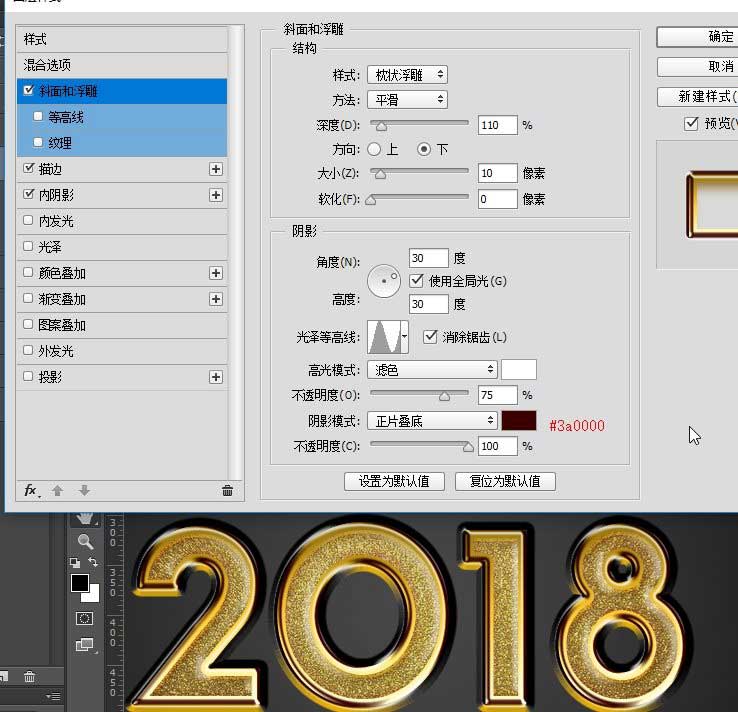
描边

内阴影


确定后把填充改为0%
按Ctrl + J 把当前图层复制一层 同样的方法清除图层样式


斜面和浮雕

描边

内阴影


投影

确定后把填充改为0%

新建一个图层 按Ctrl + Alt + Shift + E 盖印图层
选择菜单 滤镜 > 锐化 > USM锐化

参数值

最终效果:

教程结束,艺术就是关于PS制作黄金质感立体效果的2018艺术字体教程的具体制作步骤,内容有点长,小伙伴们要耐心一点哦!最终,小编在这里提前祝大家新年快乐!
相关教程推荐:
CorelDraw(CDR)设计打造黄金质感的倾斜立体字效果实例教程
相关文章

ps怎么制作文字平铺效果图 photoshop制作满屏字幕的技巧
ps怎么制作文字平铺效果图?ps输入的文字,想要平铺制作满屏字幕的效果,该怎么操作呢?下面我们就来看看photoshop制作满屏字幕的技巧2023-08-24 ps怎么做残破字?ps中想要给好好的文字做残破效果,该怎么制作呢?下面我们就来看看ps字体做残缺效果的制作方法2023-08-19
ps怎么做残破字?ps中想要给好好的文字做残破效果,该怎么制作呢?下面我们就来看看ps字体做残缺效果的制作方法2023-08-19
ps怎么设计彩色的色块字体? ps色彩斑斓文字效果的制作方法
ps怎么设计彩色的色块字体?想要设计一款色块组成的文字,该怎么设计呢?下面我们就来看看ps色彩斑斓文字效果的制作方法2023-08-19 ps文字图层怎么设置滤镜?ps输入的文字需要一些效果,该怎么给文字图层添加滤镜效果呢?下面我们就来看看ps给文字添加滤镜效果的技巧2023-07-03
ps文字图层怎么设置滤镜?ps输入的文字需要一些效果,该怎么给文字图层添加滤镜效果呢?下面我们就来看看ps给文字添加滤镜效果的技巧2023-07-03 ps设计制作围巾字体怎么弄?ps中想要设计一款艺术字体,该怎么设计呢?下面我们就来看看看ps围巾艺术字制作方法2023-05-12
ps设计制作围巾字体怎么弄?ps中想要设计一款艺术字体,该怎么设计呢?下面我们就来看看看ps围巾艺术字制作方法2023-05-12
ps怎么设计扭曲3D文字效果? photoshop三维立体错乱字体制作技巧
ps怎么设计扭曲3D文字效果?字体无论是平面还是视频都很常用,想要设计一款三维立体错乱字体,该怎么设计呢?下面我们就来看看photoshop三维立体错乱字体制作技巧2023-04-03
ps围绕中心旋转扭曲的字体怎么做? ps设计中心扭曲文字字体的技巧
ps围绕中心旋转扭曲的字体怎么做?ps中想要设计一款扭曲的文字,该怎么设计呢?下面我们就来看看ps设计中心扭曲文字字体的技巧2023-04-03
ps怎么设计绿色骑行的字体? Photoshop自行车骑行文字海报设计技巧
ps怎么设计绿色骑行的字体?ps中想要设计一款自行车骑行的效果,该怎么设计这款字体呢?下面我们就来看看Photoshop自行车骑行文字海报设计技巧2023-03-24
ps怎么做删除原价格的效果? PhotoShop添加文字删除线的技巧
ps怎么做删除原价格的效果?一般商场都能看到原价格和优惠价,原价格都会添加删除线个,该怎么添加呢?下面我们就来看看PhotoShop添加文字删除线的技巧2023-02-21
ps怎么设计七夕长投影立体字海报? PS给文字制作长投影图文教程
ps怎么设计七夕长投影立体字海报?想要做一个七夕的字体海报,最好是立体的,今天我们就来看看PS给文字制作长投影图文教程2023-02-14












最新评论